⏱️ Tempo estimado de execução: > 10 minutos.
Para manter a integridade do conteúdo gerado no Facebook ou Instagram e proteger os consumidores que compram pelas redes sociais, uma das etapas necessárias para ativar o Instagram Shopping é verificar o seu domínio com uma metatag.

Success
Essa etapa deve ser feita independente do domínio que você utiliza em sua Nuvemshop, sendo o compartilhado lojavirtualnuvem.com.br ou o seu próprio.
️❗ Caso não tenha um domínio próprio e queira adquiri-lo, sugerimos primeiro fazer isso e depois seguir os passos deste tutorial. Qualquer alteração na URL informada pode causar erros de integração futuramente.
No tutorial 👉 Posso utilizar um domínio próprio sem o final "lojavirtualnuvem"? explicamos como obter e configurar o seu domínio próprio.
Passos de configuração
Warning
Para os seguintes passos, você irá usar o Painel administrador Nuvemshop e o 🌐 Gerenciador de Negócios do Facebook. Sugerimos abrir cada um em uma aba do seu navegador.
1. No menu lateral das configurações do Gerenciador de Negócios, seguir pelo caminho "Segurança da marca" > "Domínios".
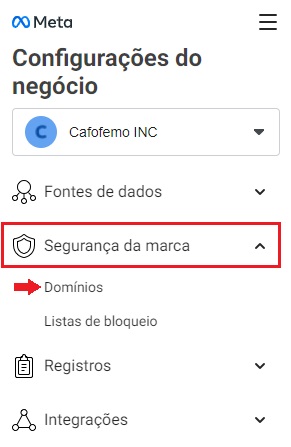
2. Para adicionar um novo domínio, clicar em "Adicionar".
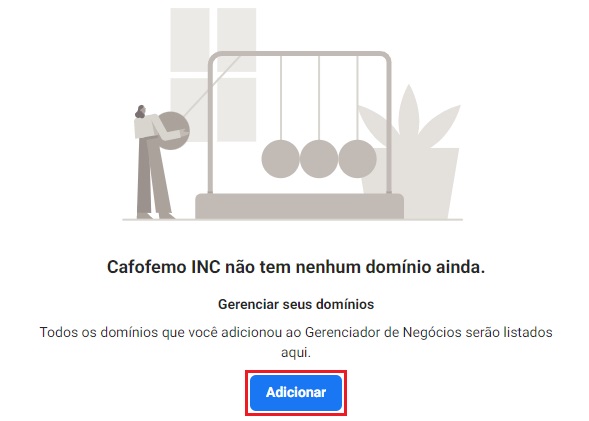
3. Abrirá uma janela pop-up para você preencher o campo "Seu domínio", colando o link do seu domínio sem incluir "https: //" antes.
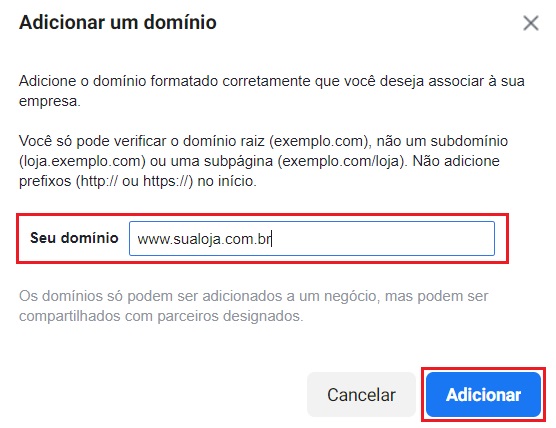
Se o domínio for o compartilhado Nuvemshop, ficará como no exemplo:
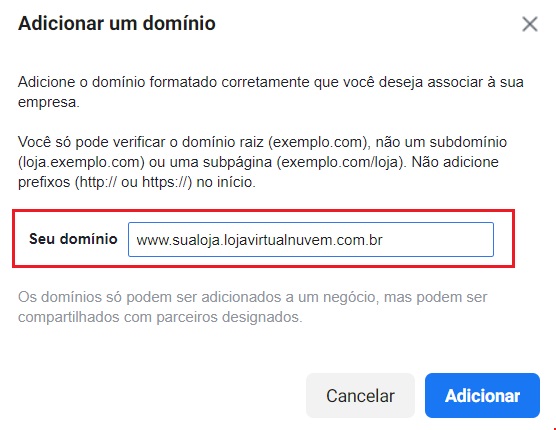
4. Assim que adicionar o domínio, a página será atualizada e você verá a seguinte tela:
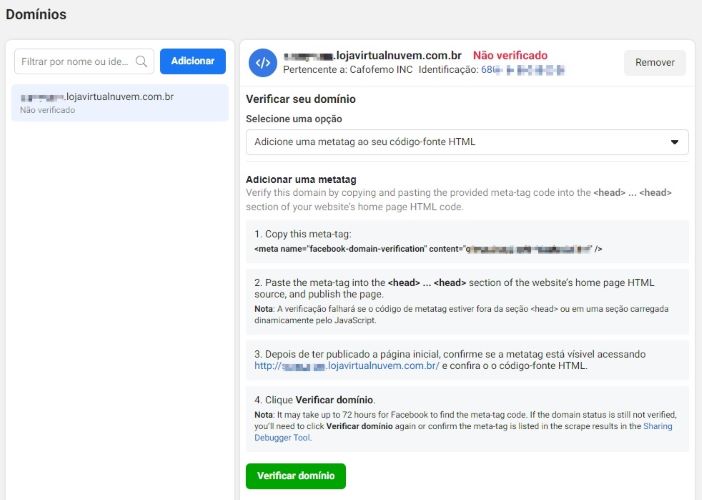
5. Em Verificar seu domínio, você deve clicar na seta para visualizar as opções, então selecionar "Adicione uma metatag ao seu código-fonte HTML".
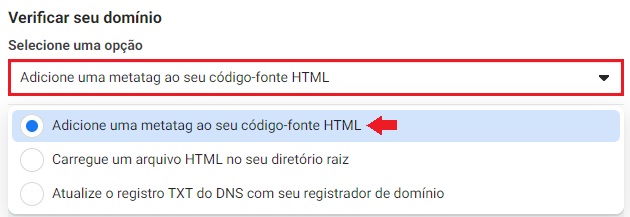
6. Na seção 'Adicionar uma metatag', clicar sobre o código para copiar a metatag, igual ao exemplo abaixo:
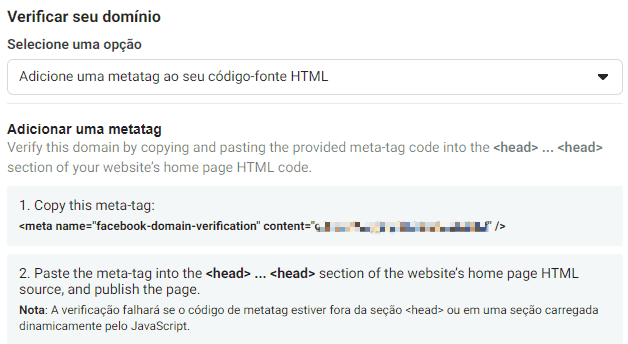
| Mude para a aba com o Painel administrador Nuvemshop. |
7. Seguir pelo caminho "Mais canais de Venda" > "Instagram Shopping".
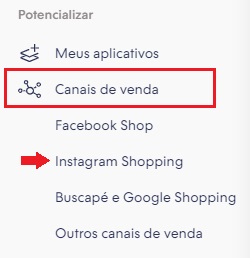
8. Na tela, localizar a etapa com o botão chamado "Inserir metatag". Selecionar a opção que corresponde a sua integração:
Versão 1
Na primeira versão, essa etapa é o passo 4 na configuração, como no exemplo abaixo:
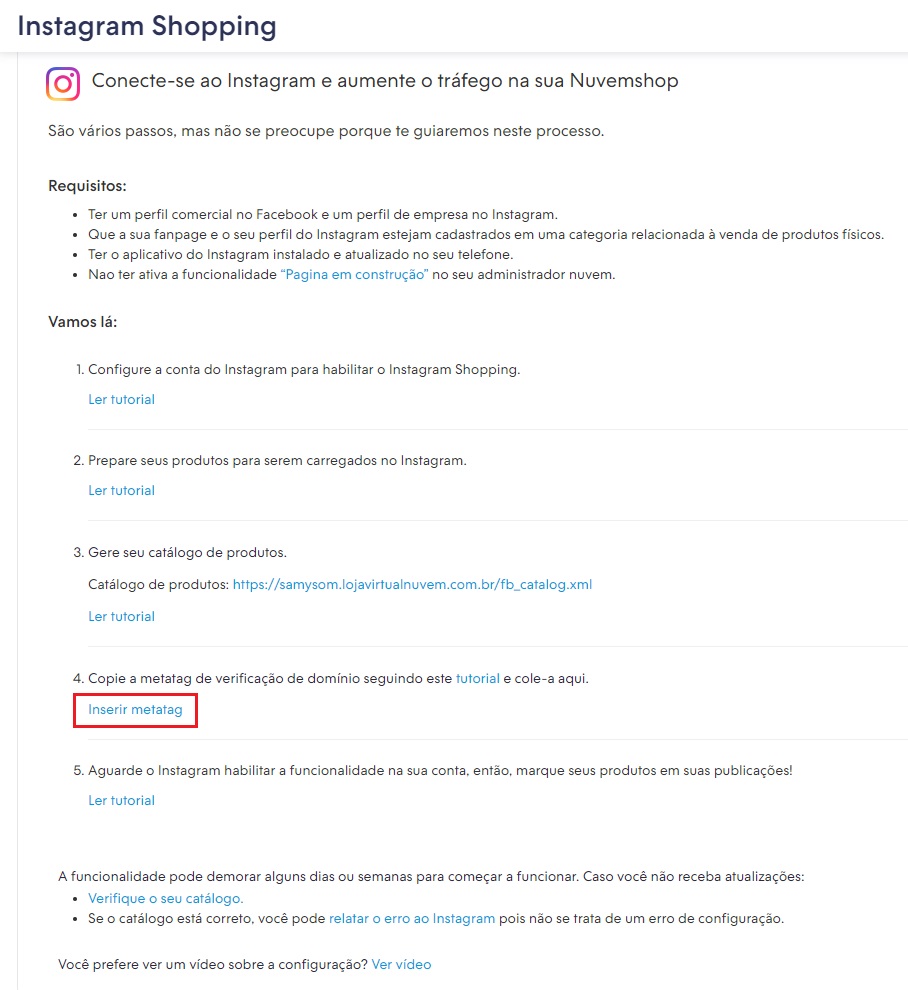
Versão 2
Na segunda versão, essa etapa é o passo 3 na configuração, como no exemplo abaixo:
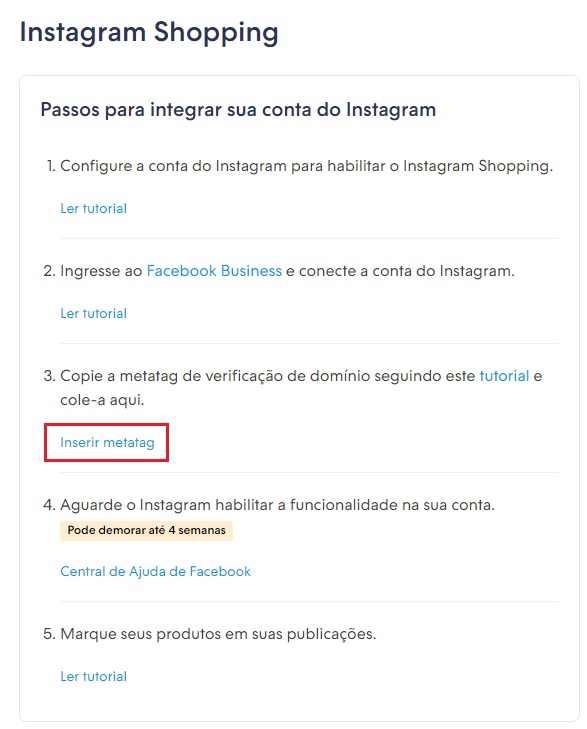
9. Clicar em "Inserir metatag" e colar a metatag na janela pop-up. Para finalizar, clicar em "Salvar Alterações".
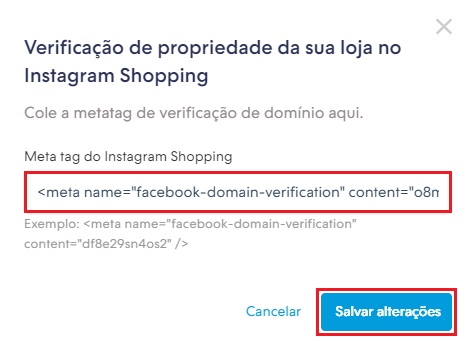
| Volte para o Gerenciador de Negócios do Facebook. |
10. Na mesma tela de antes, clicar em "Verificar".
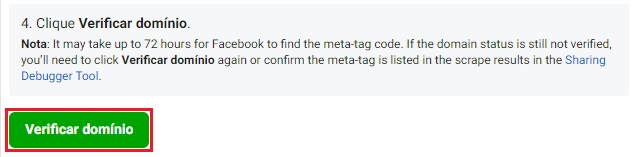
11. Se a metatag foi inserida corretamente no seu painel de administração da loja, você verá uma janela com o aviso de que o domínio foi verificado:
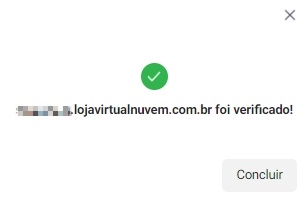
E o status, no topo de página, mudará de Não Verificado para Verificado.

Pronto! 🙌
O seu domínio foi verificado com sucesso com a metatag.
Warning
Se o domínio da sua loja foi alterado, mas ele estava verificado nos canais de venda, será preciso refazer a verificação para a sua Nuvemshop continuar conectada com o Facebook e Instagram Shopping. Veja os passos no tutorial 👉 O que fazer se o domínio que estava verificado no Facebook foi alterado?
Próximo passo
Após a verificação do domínio, será preciso solicitar a ativação do recurso de compras e enviar o seu catálogo para revisão do Instagram. Veja os passos no tutorial abaixo:
📝 Como ativar o recurso Compras no Instagram e enviar o catálogo para revisão?


























